AIテレサポ マニュアル 発信タスク編
< ユーザー管理 >
リンク:https://robot.topsaler.cc/account/center
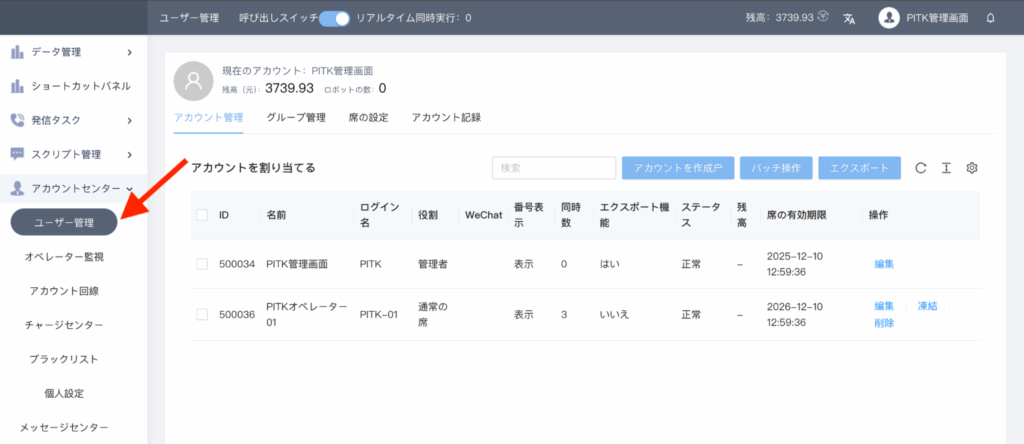
グループの追加
グループは、複数人のオペレーターを使った発信で利用します。
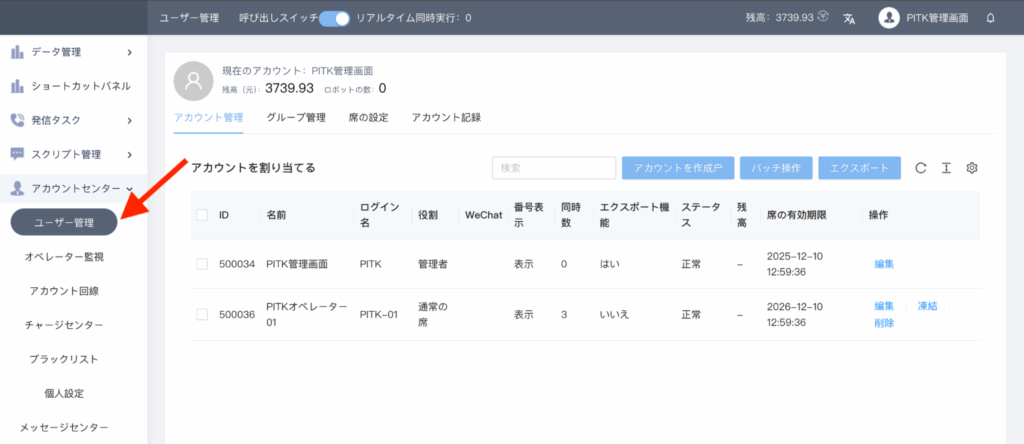
グループ名を記入します。
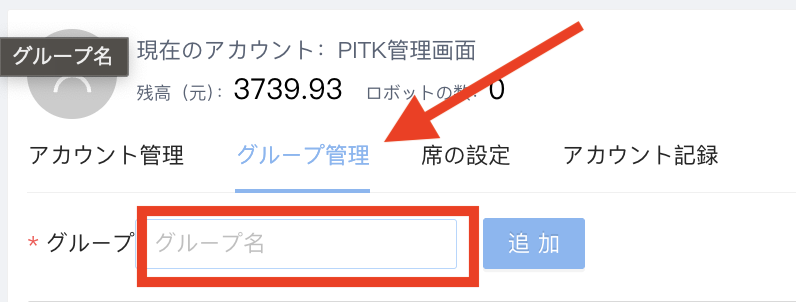 グループ名のアコーディオンを開き、追加するユーザーを選択します。
グループ名のアコーディオンを開き、追加するユーザーを選択します。
< 発信タスクの追加 >
リンク:https://robot.topsaler.cc/tasks/current
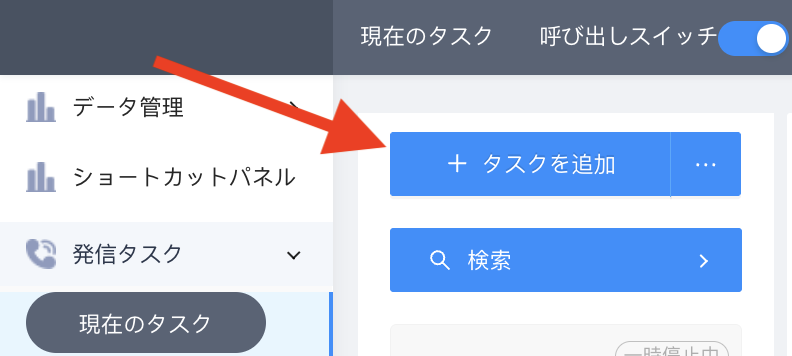
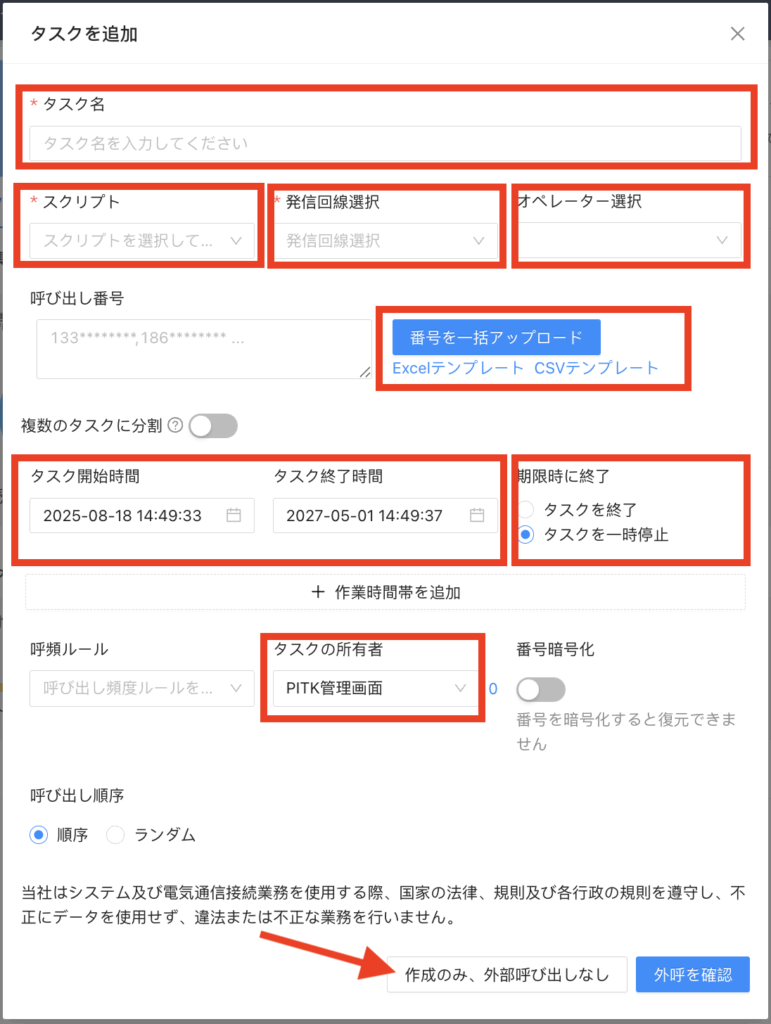
入力項目
- タスク名:任意のテキストを入力します。
- スクリプト:利用するスクリプトを選択します。
- 発信回線選択:利用する回線を選択します。
- オペレーター選択:グループ名を選択します。複数人のオペレーターで対応するときに利用します。
- 呼び出し番号:別で設定しますので、ここでは未入力で問題ありません。
- タスク開始時間:開始時刻を設定します。
- タスク終了時間:終了時刻を設定します。手動で中断、終了できるため、1、2年後などを設定することをお勧めします。
- 期限時に終了:意図しない終了を防ぐため、「タスクを一時停止」を選択するのをお勧めします。
- タスクの所有者:オペレーターが1人の場合は、そのオペレーターを指定します。複数の場合は管理者を指定します。
入力したら「作成のみ、外部呼び出しなし」を押下。
< 発信リスト作成&アップロード >
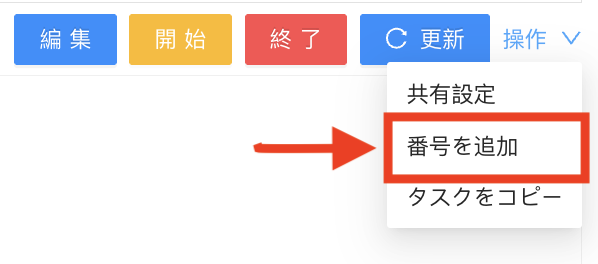
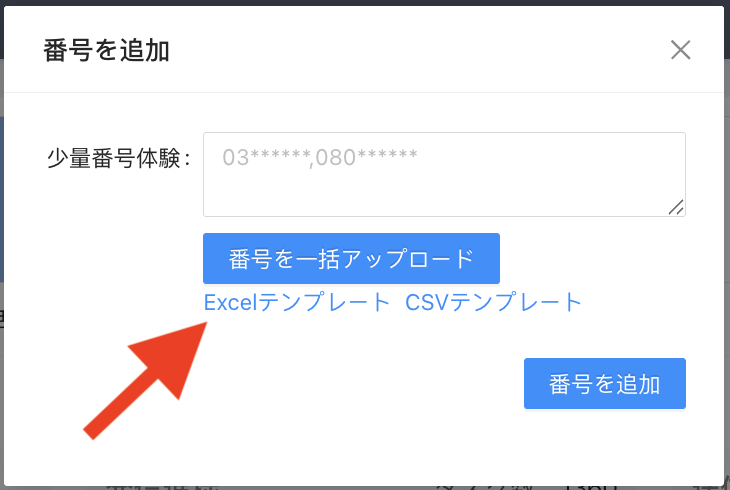
発信リスト用のテンプレートファイルをダウンロード。
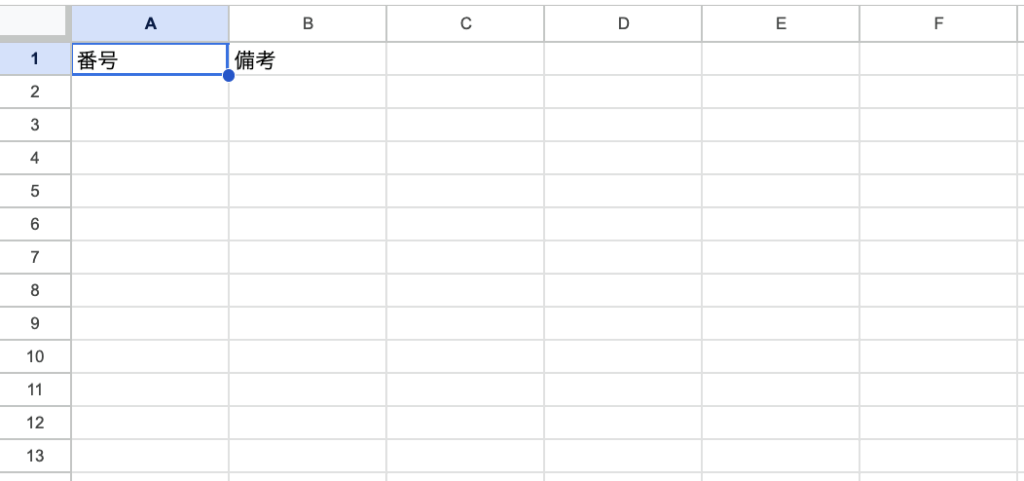
1列目に電話番号を入力します。
2列目以降は任意に記入することができます。会社名や担当者などを記入することをお勧めします。
リストを作成したら、「番号を一括アップロード」を行い、「番号を追加」を押下します。
< 発信開始 & 一時停止 >

発信開始

一時停止
※「終了」を押下すると、タスクのデータや履歴など閲覧ができなくなります。終了する場合は、完全に利用しない場合に行ってください。
< 発信履歴 >
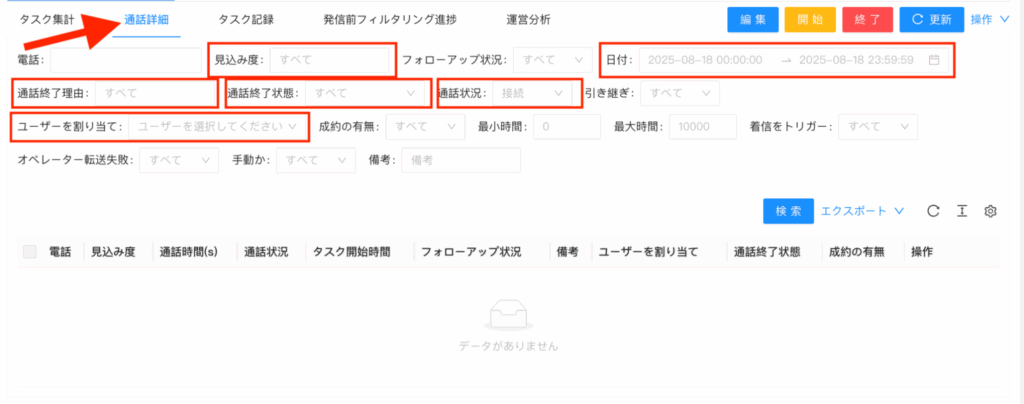
通話詳細から発信の履歴を確認することができます。
入力項目(絞り込み)
- 日付:発信した時刻の範囲(7日間)を指定します。
- 見込み度:「今すぐお電話」「後日お電話」「資料送付」などを設定します。内容は設定によって異なります。
- 通話終了理由:「不通番号」「応答なし」「正常終了」を選択します。
- 通話状況:「接続」「未接続」「未発信」を選択します。
- ユーザーを割り当て:対応したオペレーターを選択します。
通話記録から通話内容を確認することができます。
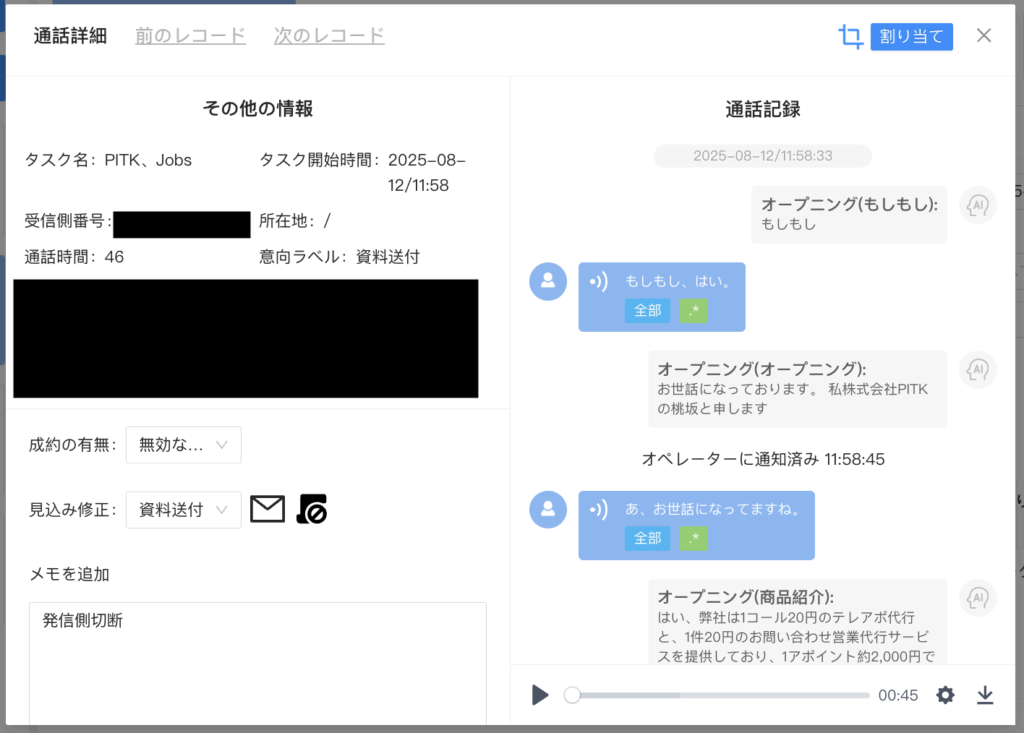
< その他 >
- チャンネルとは、電話回線を意味します。チャンネルが多く設定するほど、同時に多くの発信が可能になります。
- オペレーターの数を超えて、複数お客様から転送を受けた場合の対策として、転送直前の音声の末尾に保留メロディを設定するのがお勧めです。
- 折り返しの電話があった場合、ご指定の電話番号に転送することが可能です。ご希望の場合は弊社にご相談してください。



